КУРСОВАЯ РАБОТА, УЧЕТ КОМПЬЮТЕРНОЙ ТЕХНИКИ И ПЕРИФЕРИЙНЫХ УСТРЙОСТВ, КОРЗИНА ТОВАРОВ, MICROSOFTVISUALSTUDIO 2019, WINDOWSFORMS, .NET FRAMEWORK 4.5, C#. Данный проект идеально подходит для курсовой работы. В нём используется база данных MySql, она находится в самом проекте. Интерфейс приложения понятный для всех.
Функционал программы
В приложении есть 2 вида пользователей:
а) Администратор;
б) Клиент;
Администратор имеет доступ ко всему функционалу, может добавлять и изменять любые данные.
Клиент имеет возможность добавления товара в корзину для последующей покупки, а также к просмотру личных данных и изменении их.
Функции программы (Меню администратора):
а) Добавление, удаление, изменение и просмотр фирм-производителей;
б) Добавление, удаление, изменение и просмотр фирм-поставщиков;
в) Добавление, удаление, изменение и просмотр типов товаров;
г) Добавление, удаление, изменение и просмотр товаров;
д) Добавление, удаление, изменение и просмотр рекламных буклетов компаний.
Функции программы (Меню пользователя):
а) Просмотр информации о товарах;
б) Добавление, удаление, изменение товаров в коризне;
в) Просмотр рекламных буклетов компаний;
г) Просмотр и изменение личных данных пользователя.
Описание работы программы:
Для начала работы пользователю необходимо зарегистрироваться. Программа сверяет введённый логин при регистрации в базе данных, если такой логин уже есть, программа предлагает пользователю ввести новый логин.
Далее пользователь может посмотреть все доступные товары и добавить их в корзину для дальнейшей покупке. Также пользователь может посмотреть информацию о компаниях, нажав на кнопку - рекламные буклеты.
Пользователь может просматривать и изменять свои личные данные в меню.
Администратор авторизуется под константными данными admin:123.
Администратор имеет доступ ко всем данным программы. Также он может изменять эти данные, что также меняет и базу данных.
Администратор добавляет компании и товары. Создаёт рекламные буклеты для компании.
В программе обрабатываются все исключения. Например, если вы не введете данные или введете ошибочные данные.
Фрагмент программного кода (форма регистрации нового пользователя):
private void button1_Click(object sender, EventArgs e)
{
if (textBox1.Text == "" || textBox2.Text == "" || textBox3.Text == "" || textBox4.Text == "" || textBox5.Text == "" || textBox6.Text == "")
{
MessageBox.Show("Не все поля заполнены!", "Ошибка регистрации", MessageBoxButtons.OK, MessageBoxIcon.Error);
}
else if (textBox5.Text != textBox6.Text)
{
MessageBox.Show("Пароли не совпадают!", "Ошибка регистрации", MessageBoxButtons.OK, MessageBoxIcon.Error);
}
else
{
SqlConnection connection = new SqlConnection(@"Data Source=(LocalDB)\MSSQLLocalDB;AttachDbFilename=C:\Users\maksi\OneDrive\Desktop\Бд\Accounting for computer equipment\Accounting for computer equipment\Database.mdf;Integrated Security=True");
connection.Open();
using (SqlCommand cmd = new SqlCommand("SELECT * FROM Users WHERE Login = @Login", connection))
{
cmd.Parameters.AddWithValue("@Login", textBox1.Text);
if (cmd.ExecuteScalar() == null)
{
try
{
using (SqlCommand cmd1 = new SqlCommand(@"INSERT INTO [Users] (Login, Password, Name, Surname, Patronymic) VALUES (@Login, @Password, @Name, @Surname, @Patronymic)", connection))
{
cmd1.Parameters.AddWithValue("@Login", textBox1.Text);
cmd1.Parameters.AddWithValue("@Name", textBox2.Text);
cmd1.Parameters.AddWithValue("@Surname", textBox3.Text);
cmd1.Parameters.AddWithValue("@Patronymic", textBox4.Text);
cmd1.Parameters.AddWithValue("@Password", textBox5.Text);
cmd1.ExecuteNonQuery();
}
}
catch
{
MessageBox.Show("Ошибка регистрации!", "Ошибка", MessageBoxButtons.OK, MessageBoxIcon.Error);
}
finally
{
MessageBox.Show("Успешная регистрация!", "Аккаунт пользователя создан", MessageBoxButtons.OK, MessageBoxIcon.Information);
connection.Close();
Close();
}
}
else
{
MessageBox.Show("Аккаунт с таким логином уже существует", "Ошибка регистрации", MessageBoxButtons.OK, MessageBoxIcon.Error);
}
}
}
}
Обязательно: Для работы программы необходимо поменять путь к базе данных в каждом файле, где он есть!
Схема базы данных:
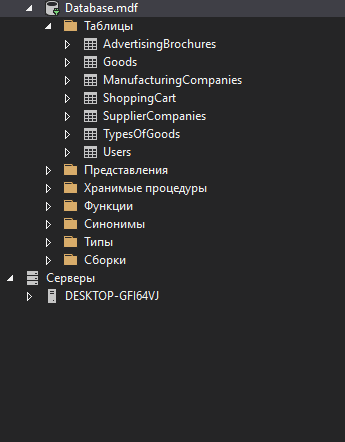
Пояснения по запуску программы
Для запуска программы необходимо в файлах изменить путь к базе данных с расширением .mdf в строчке кода:
SqlConnection connection = new SqlConnection(@"Data Source=(LocalDB)\MSSQLLocalDB;AttachDbFilename=путь к БД;Integrated Security=True");
Данные для входа администратора:
-логин: admin
-пароль: 111
Содержание архива:
- Исходник программы для MicrosoftVisualStudio 2017 (и более новых версий) на языке C#.

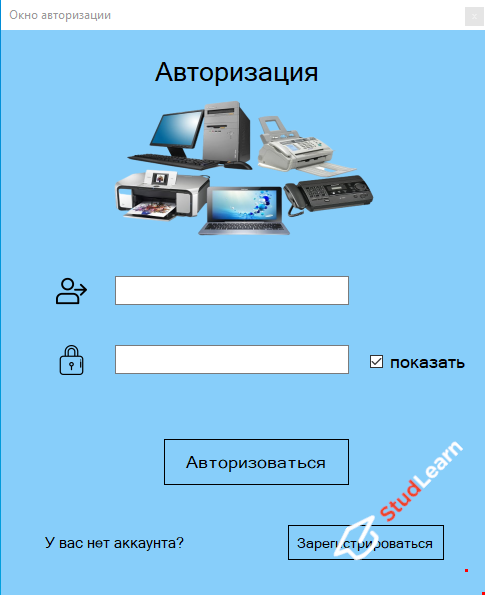
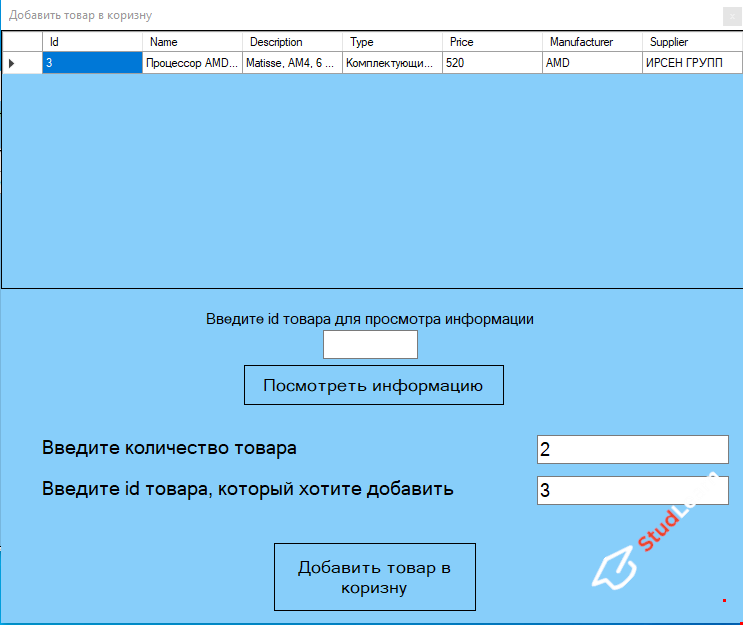
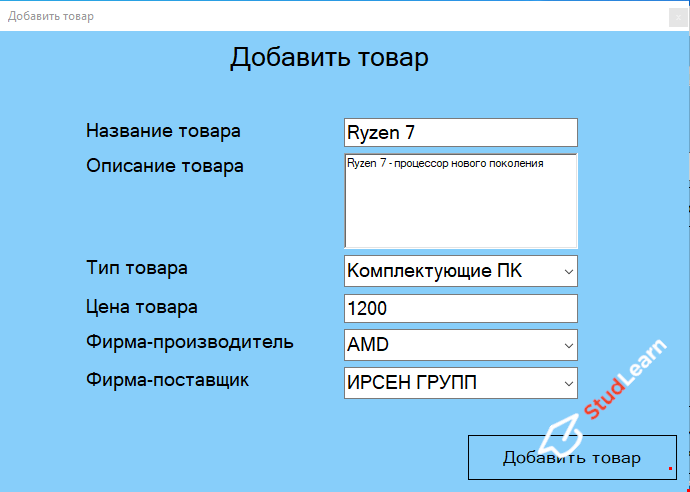
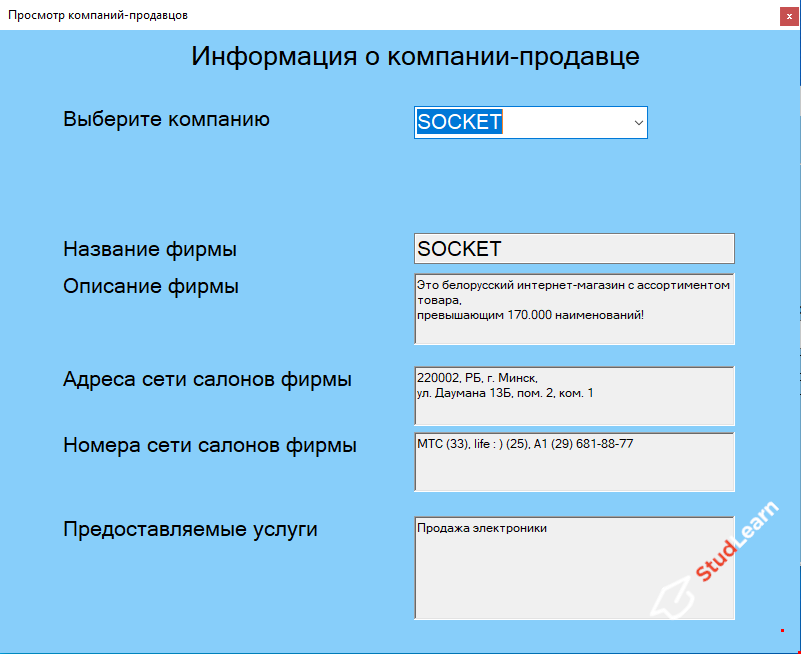
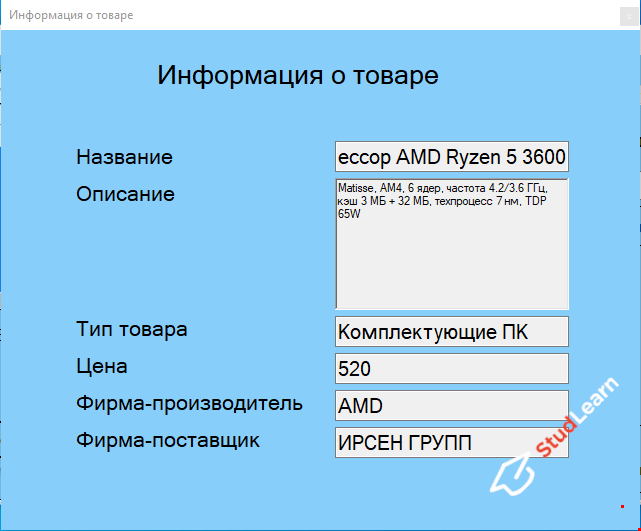
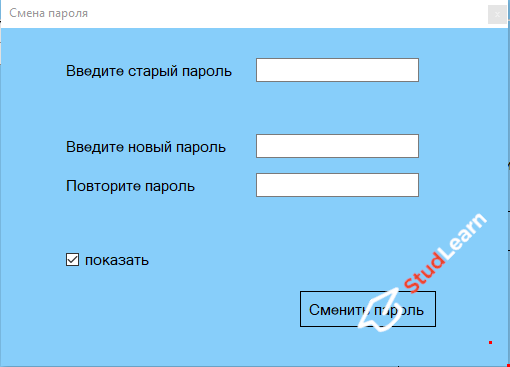
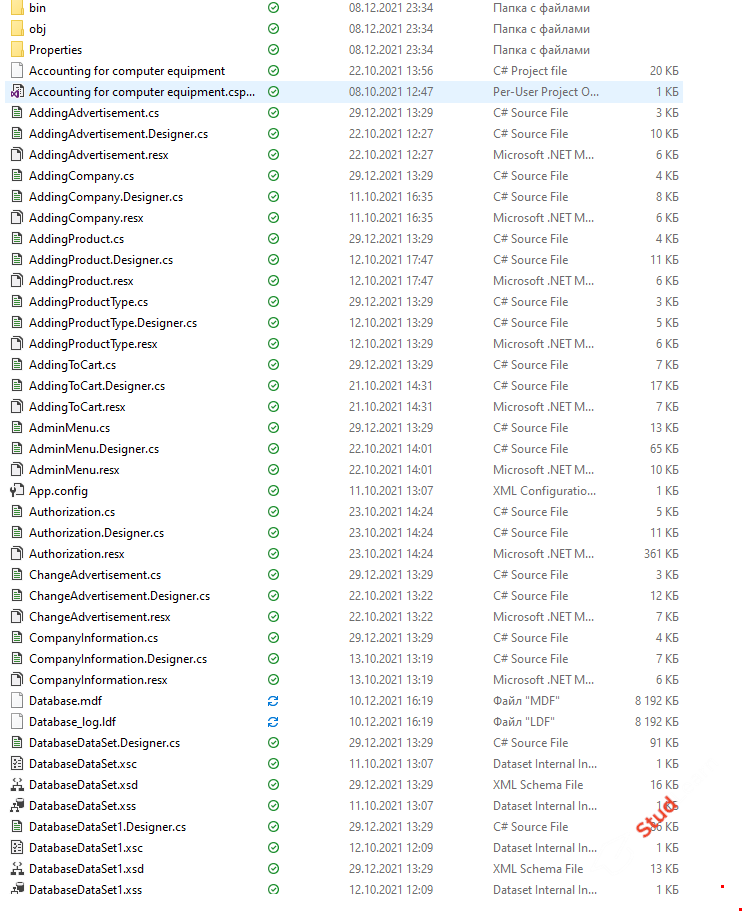
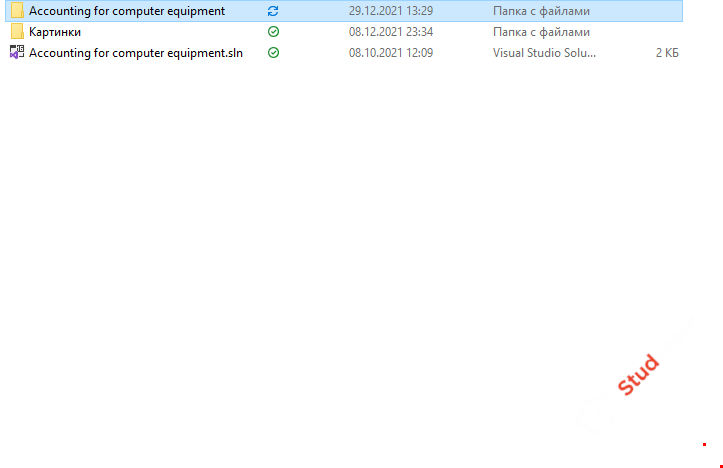
 Телеграм
Телеграм

-